
今回は初心者向けに『コマンドブロック』の基本的な使い方を解説していきたいと思います。
目次
コマンドブロックとは
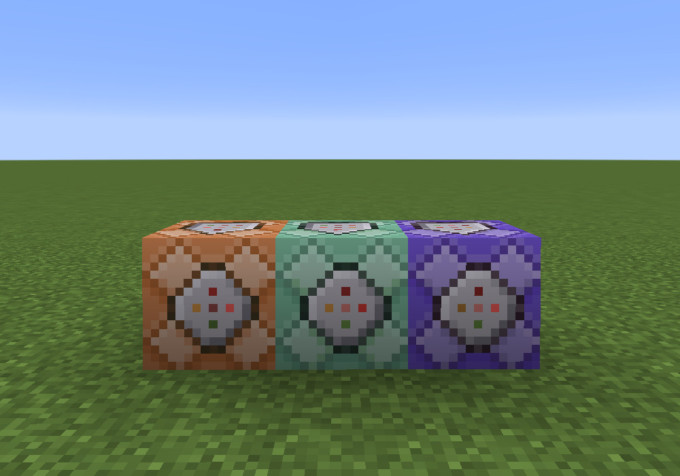
コマンドブロックはコマンドを実行することができる特殊なブロックで、インパルス(統合版は衝撃)・チェーン・リピートの3種類があり、色が違うだけでなくそれぞれ役割も異ります。
インパルスはレッドストーン信号で起動すると1度だけコマンドを実行します。
チェーンは後ろに設置したコマンドブロックが起動するとコマンドが実行されます。
リピートはレッドストーン信号で起動している間、1秒間に約20回コマンドを実行します。
コマンドブロックの入手方法
コマンドブロックは/giveコマンドを使用することでのみ入手できます。
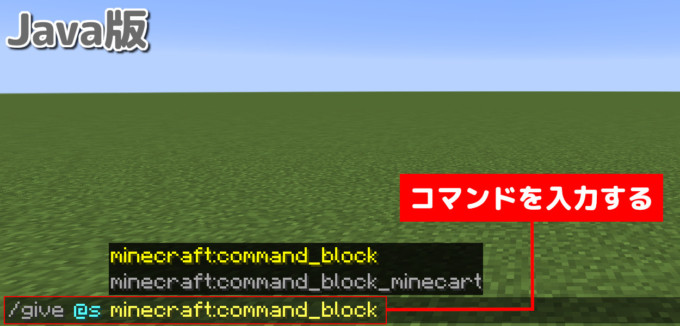
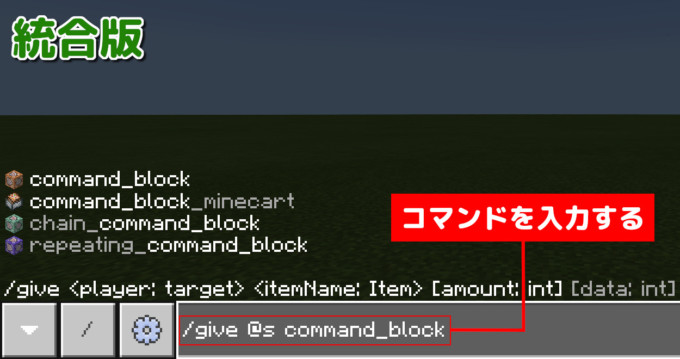
Tキーでチャットウィンドウを開き、/give @s(または@p) command_blockと入力すると
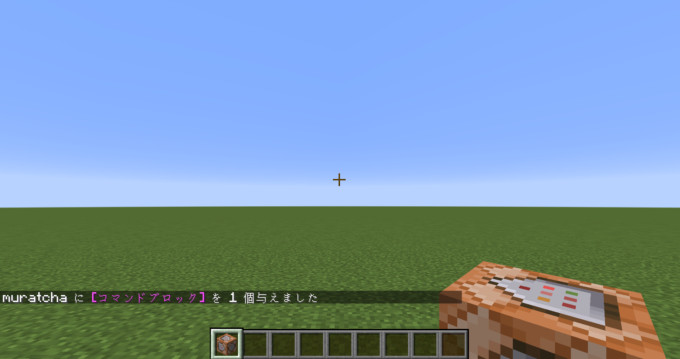
コマンドブロック(インパルス/衝撃)を入手できます。
チートの許可をオンにする方法(Java版)
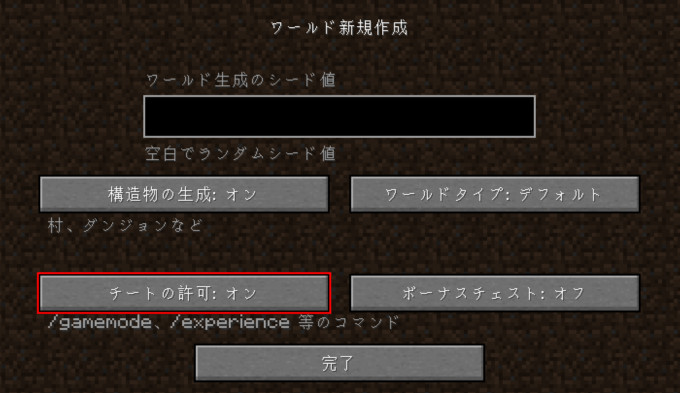
ワールド新規作成時に「その他のワールド設定」の「チートの許可」をオンにします。
ワールド新規作成時にゲームモードをクリエイティブにした場合は、自動で「チートの許可」がオンになります。
チートの実行をオンにする方法(統合版)
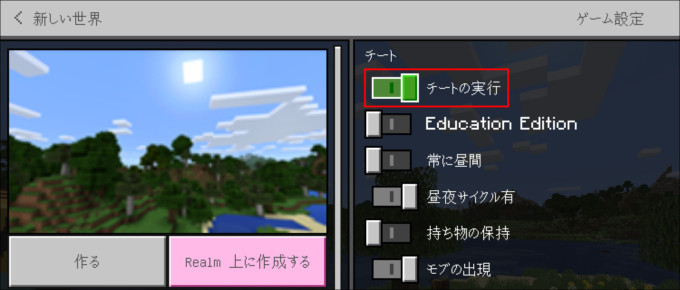
新しい世界作成時に「チートの実行」をオンにします。
新しい世界作成時にゲームモードをクリエイティブにした場合は、自動で「チートの実行」がオンになります。
コマンドブロックの基本的な使い方
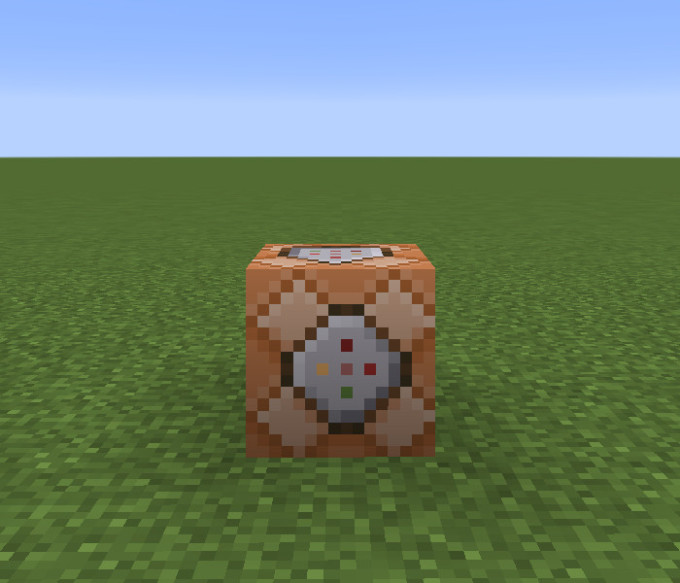
今回はデフォルトのインパルス(衝撃)を使用した基本的な使い方を紹介します。
コマンドブロックはサバイバルモードでは使用できないので、サバイバルモードの場合はゲームモードをクリエイティブモードに変更してください。
コマンドブロックで昼夜サイクルを変更するコマンドを実行する
ここでは昼夜サイクルを変更するコマンド/timeを例として解説します。
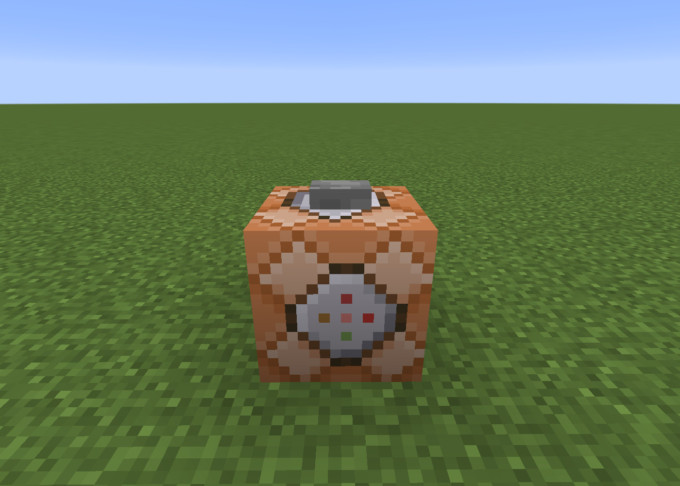
コマンドブロックを設置して画像のようにボタンを付けます。
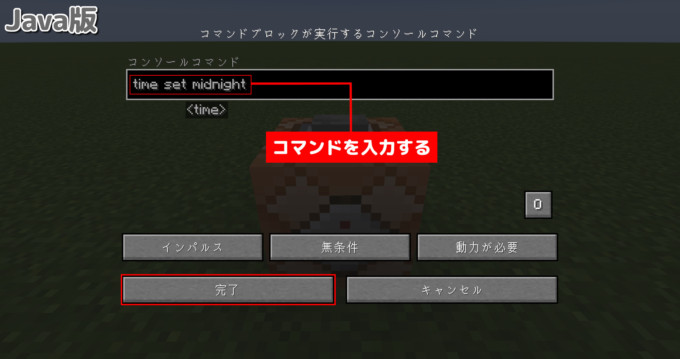
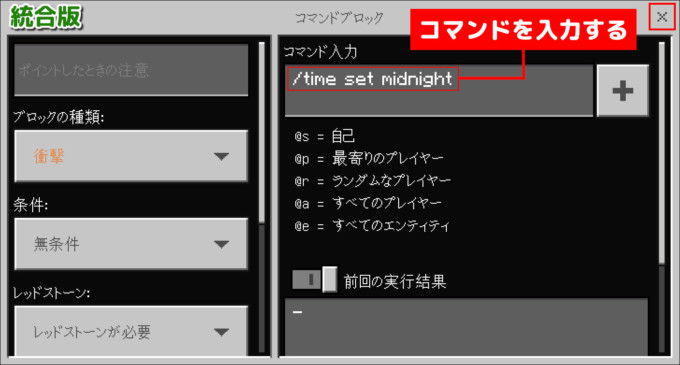
次にコマンドブロックのGUIを開き、「コンソールコマンド」(コマンド入力)に“time set midnight”(統合版/time set midnight)と入力、「完了」(統合版×)をクリックします。
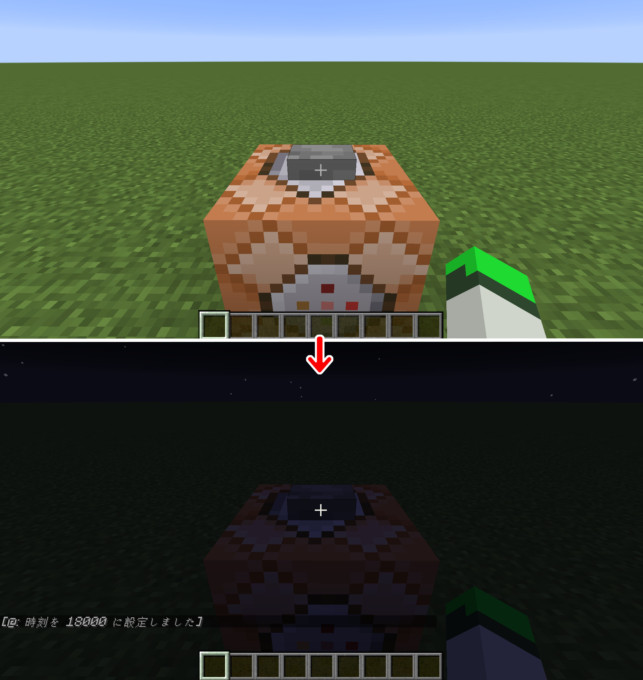
ボタンを押すとコマンドブロックに動力が伝わり、コマンド/timeが実行され、時刻が夜間に変更されます。
コマンドブロックでコマンドの値を切り替えるには
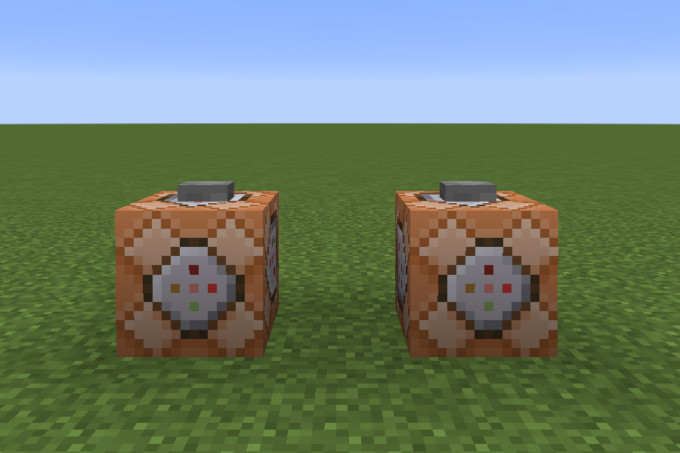
コマンドブロックで日中と夜間を切り替えたい場合は、画像のようにコマンドブロックを2個用意して
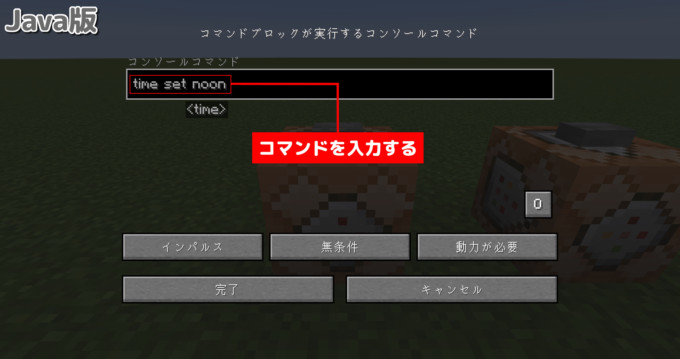
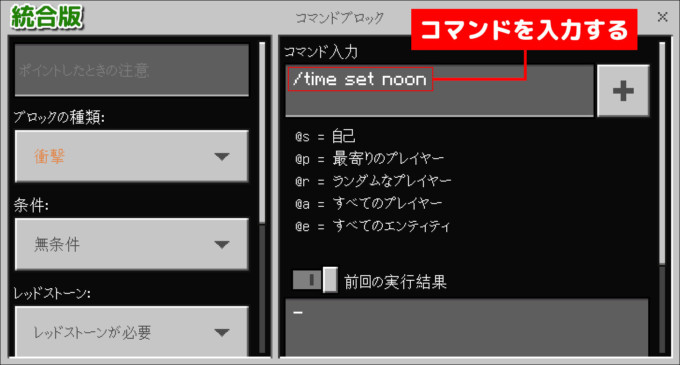
一方を“time set noon(統合版/time set noon)”に
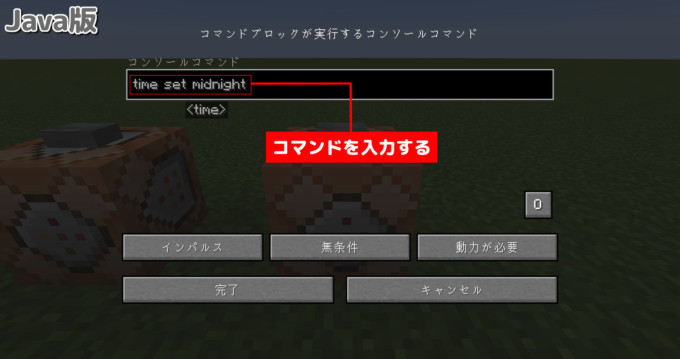
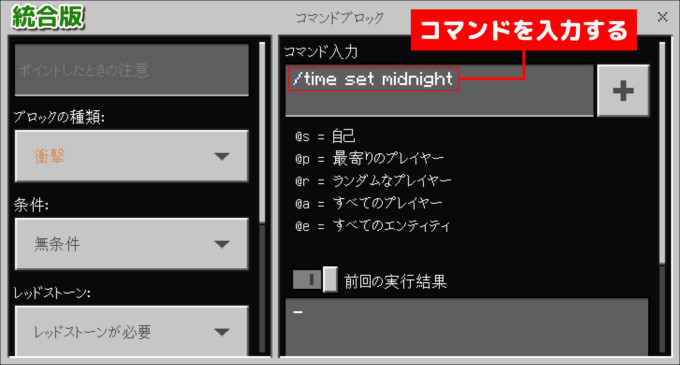
もう一方を“time set midnight(統合版/time set midnight)”に設定します。

この際、コマンドブロックに看板を設置して、設定したコマンドの値が分かるようにしておきましょう。
このように複数のコマンドブロックを用意してそれぞれに値を設定しておくことで、チャット画面や設定画面を開かずにコマンドの値を変更することができるようになります。
コマンドはレッドストーン信号がなくても実行可能
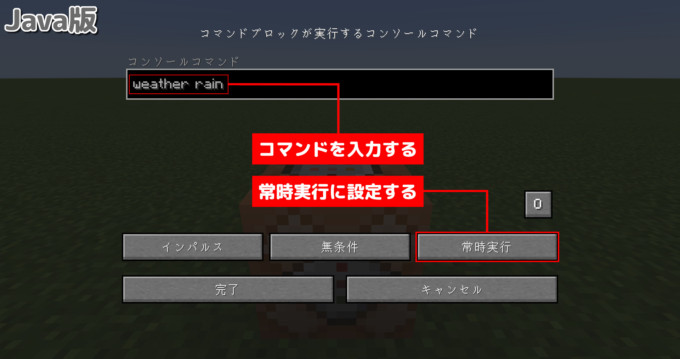
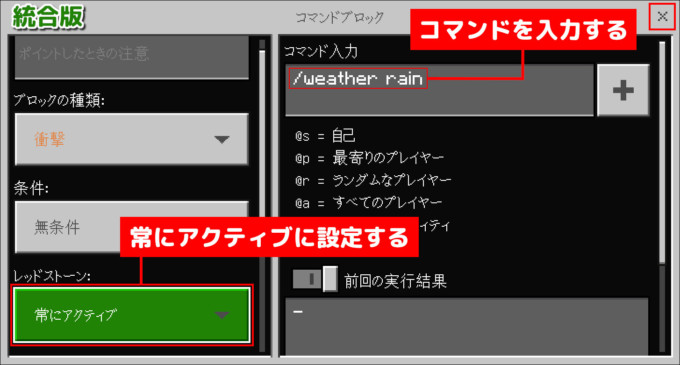
コマンドブロックのGUIを開き、「コンソールコマンド」(コマンド入力)にコマンドを入力して「動力が必要」(レッドストーン)を「常時実行」(常にアクティブ)に変更すると
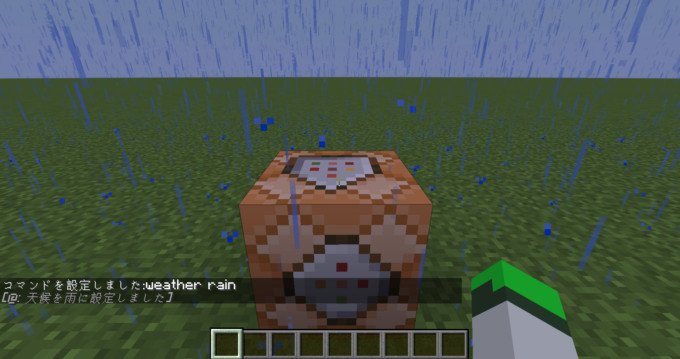
GUIを閉じた瞬間にコマンドが自動で実行されます。
応用例:コマンドブロックでテレポート装置を作る
ここでは応用例として、コマンドブロックとコマンド/tpを使用したテレポート装置の作り方を解説したいと思います。
コマンドブロックをテレポート装置として利用する

まず最初に拠点A・拠点Bを用意して両拠点の座標をメモします。
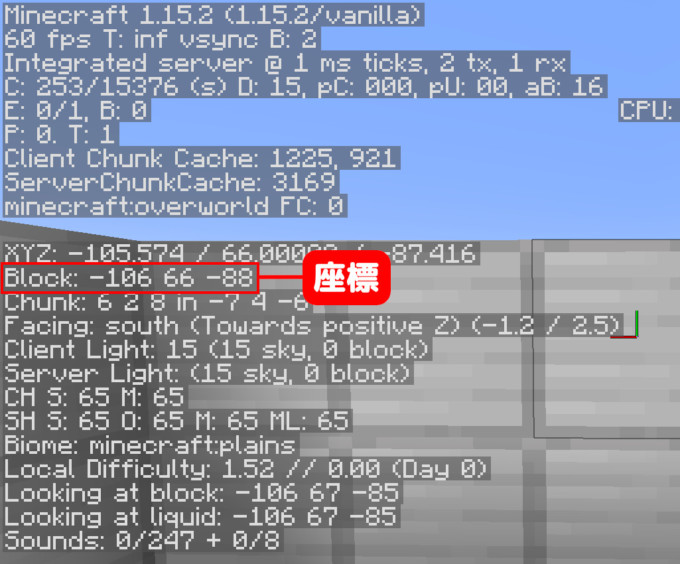 Java版はデバッグ画面(F3キー)で
Java版はデバッグ画面(F3キー)で
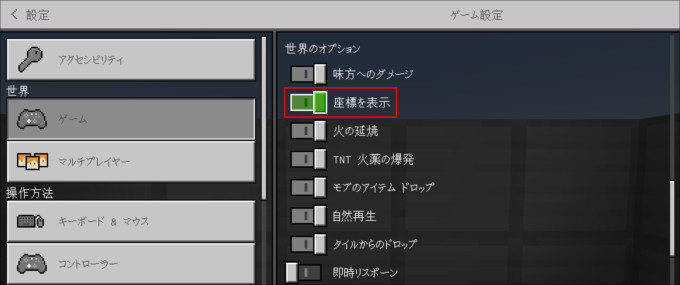
統合版は設定から世界のオプションの「座標を表示」をオンにすることで
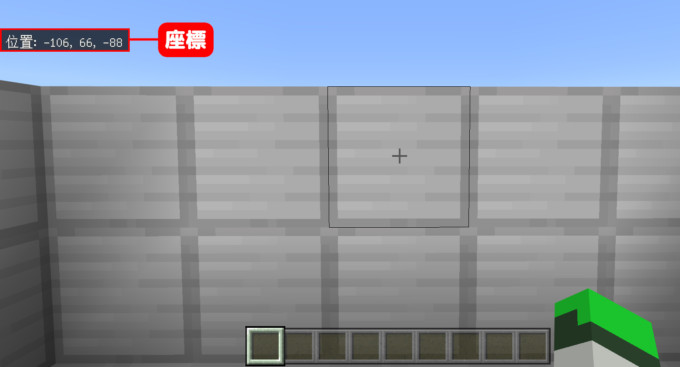
座標を確認できます。
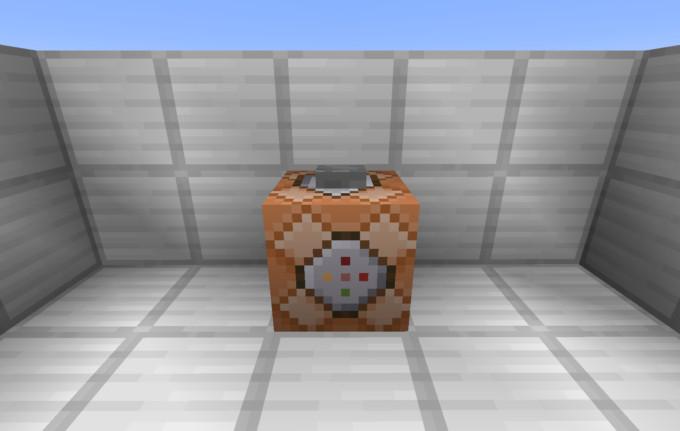
次にコマンドブロックを拠点Aに設置してボタンをコマンドブロックの上に付けます。
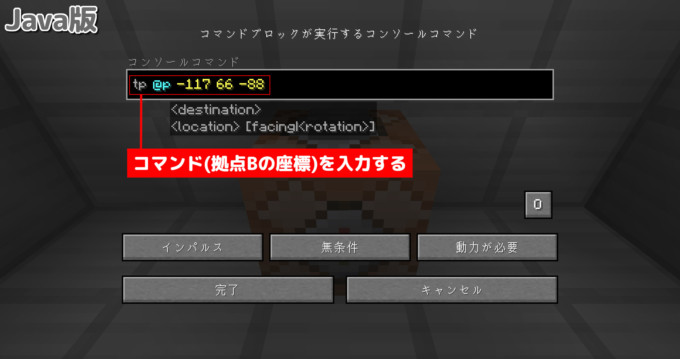
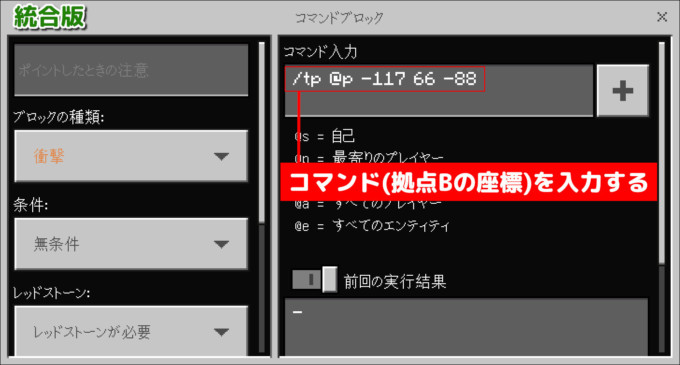
最後にコマンドブロックのGUIを開き、「コンソールコマンド」(コマンド入力)に拠点Bの座標を“tp @p(統合版/tp @p)”の後に入力します。
これでテレポート装置の完成です。
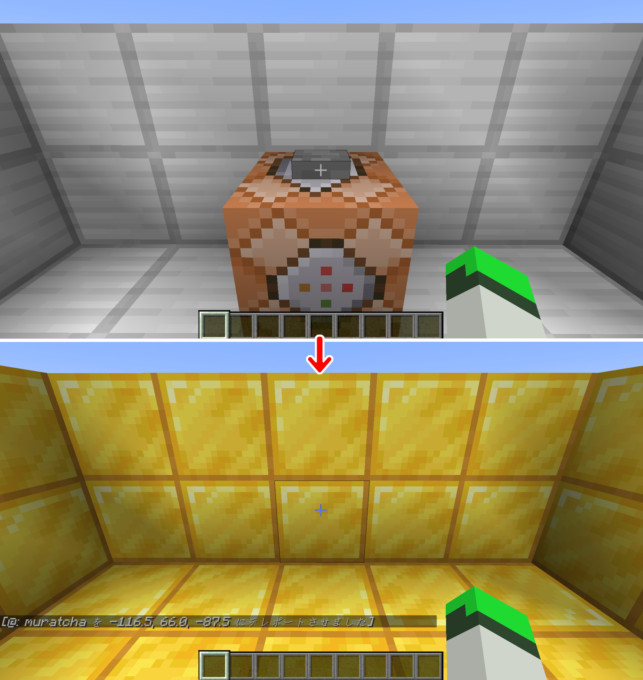
ボタンを押すと一瞬で拠点Bに移動することができます。
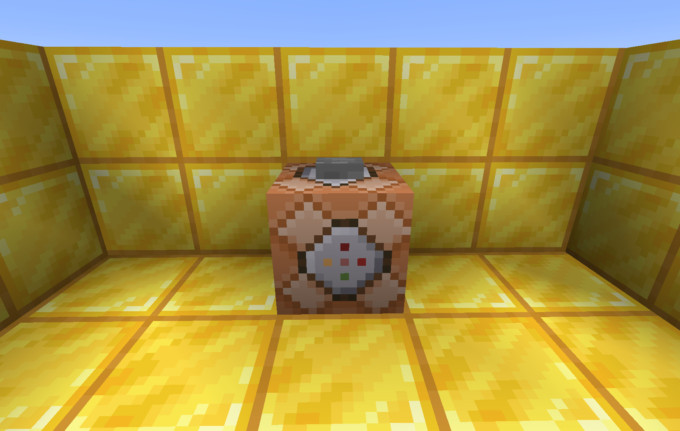
拠点Bにも同じ要領でテレポート装置を設置して、拠点Aにテレポートで帰れるようにしておきましょう。
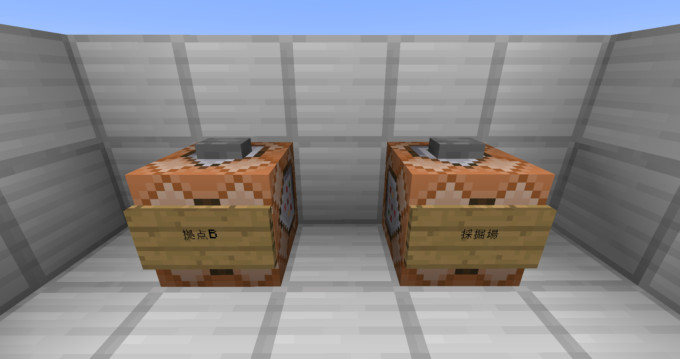
また、テレポート装置を複数設置する場合は、看板で移動先が分かるようにしておくといいでしょう。
テレポート後にプレイヤーの向いている方向を変更する方法
コマンド/tpの構文に“facing”を追加することでテレポート後に向いている方向を変更することができます。
例えば拠点Bにテレポートした際にドアの方向を向くように変更するには
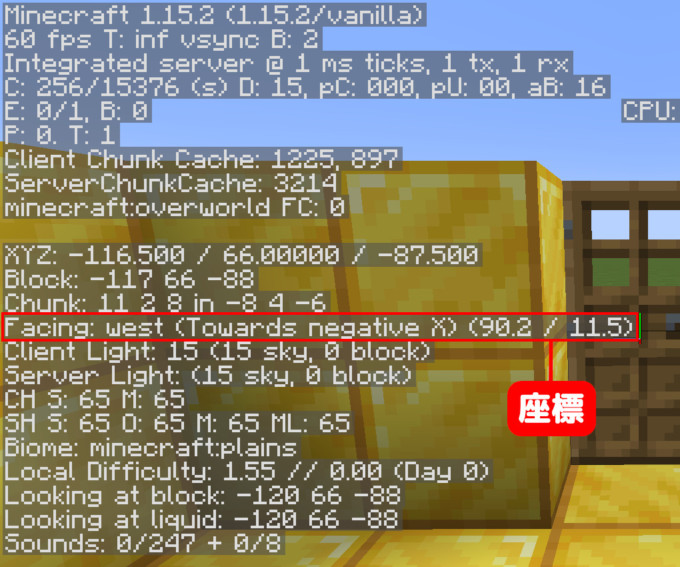
Java版は拠点Bのドアにカーソルを合わせてデバッグ画面を開き、facing(赤枠)の座標を

拠点Aのコマンドブロックの「コンソールコマンド」に追加します。

統合版は拠点Bのドアの方向に1マス移動したXYZ座標を
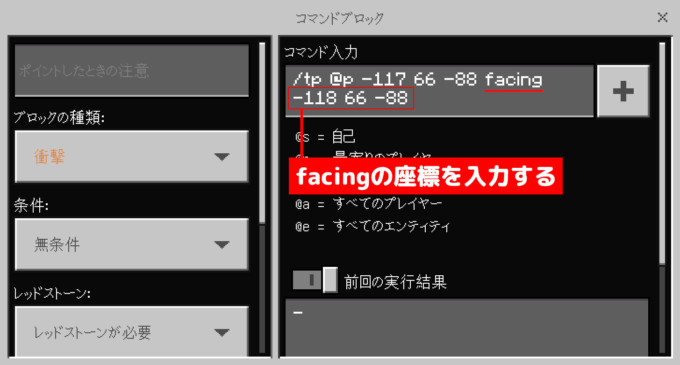
拠点Aのコマンドブロックの「コマンド入力」にfacingを記述した後に追加します。
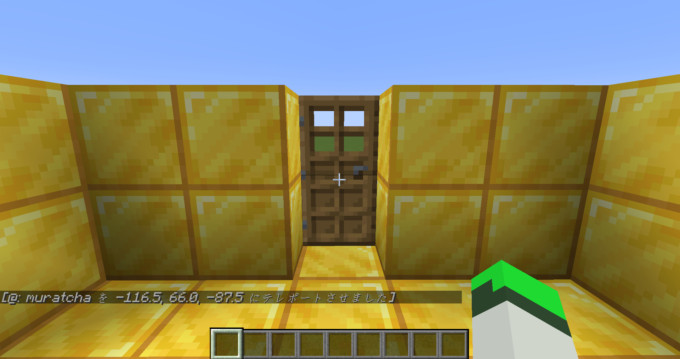
これでドアの方向を向いた状態でテレポートできるようになります。
コマンドブロックでアイテムにエンチャントを付与する
ここではコマンドブロックで幸運Ⅲのエンチャントをツルハシに付与する例を解説します。
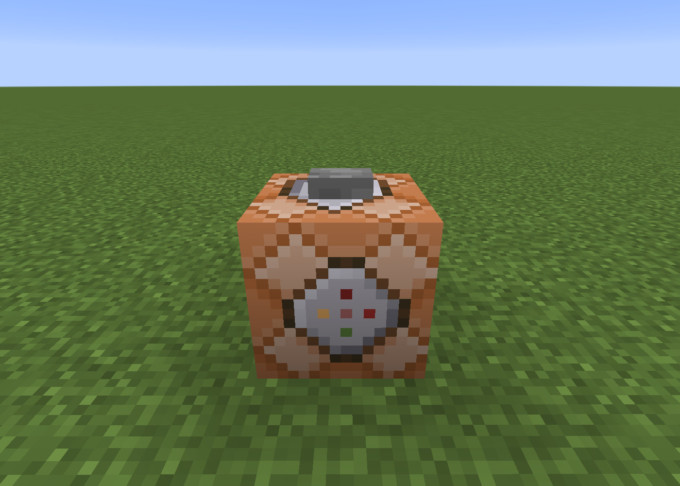
ボタン付きブロックの上にコマンドブロックを設置して
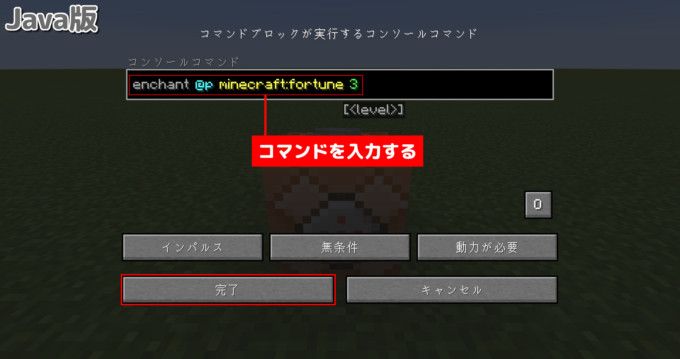
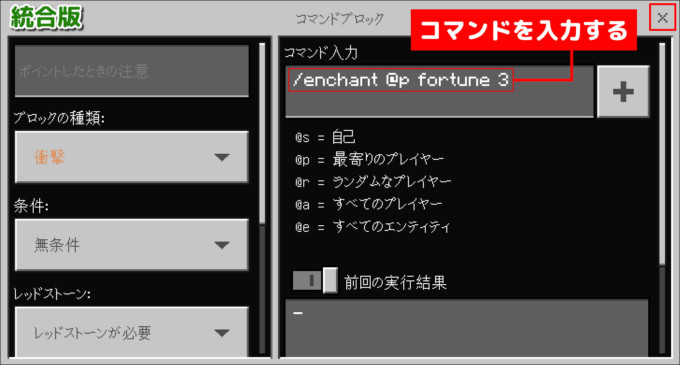
コマンドブロックのGUIを開き、「コンソールコマンド」(コマンド入力)に“enchant @p minecraft:fortune 3(統合版/enchant @p fortune 3)”と入力して「完了」(統合版は×)をクリックします。
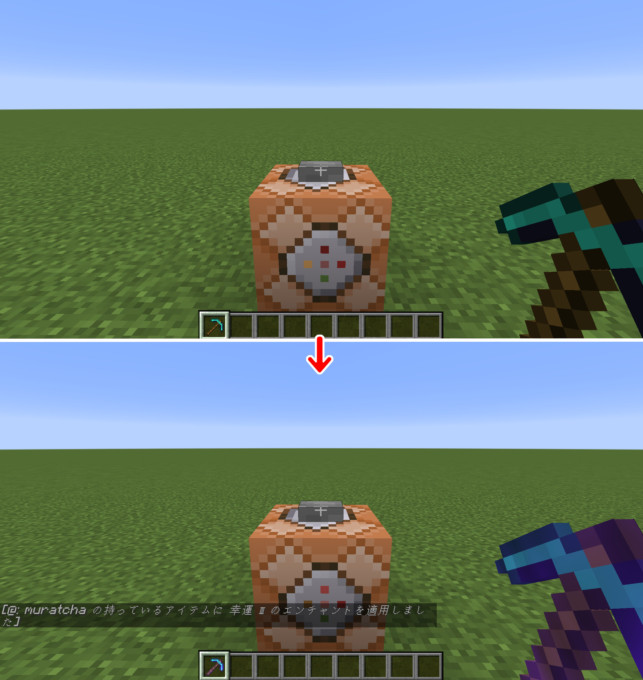
アイテムを手に持ってボタンを押すとエンチャントがアイテムに付与されます。
まとめ
コマンドブロックは上級者のように複雑なプログラムを組んでオリジナルの仕掛け作るだけでなく、今回紹介した例のようなコマンドを実行するだけの単純な装置としても利用することができます。
特にテレポート装置は移動時間を短縮できるのでサバイバルでも重宝するかと思います。
初心者の方はぜひ挑戦してみてください。
以上むらっちゃでした。
